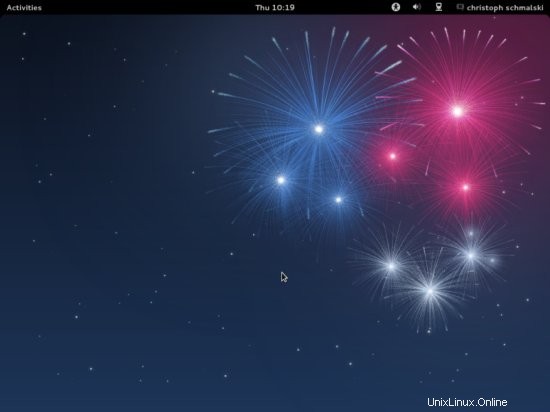Questo tutorial mostra come configurare un desktop Fedora 17 che sia un sostituto completo per un desktop Windows, ovvero che abbia tutto il software di cui le persone hanno bisogno per fare le cose che fanno sui loro desktop Windows. I vantaggi sono evidenti:ottieni un sistema sicuro senza restrizioni DRM che
funziona
anche su hardware vecchio, e la cosa migliore è che tutto il software è gratuito.
Il software che propongo come predefinito è quello che ho trovato più facile da usare e migliore nelle sue funzionalità - questo non sarà necessariamente vero per le tue esigenze, quindi sei libero di provare le applicazioni elencate come alternative.
Non garantisco che questo funzionerà per te!
1 Nota preliminare
Per sostituire completamente un desktop Windows, voglio che sul desktop Fedora sia installato il seguente software:
Grafica:
- Pinta - applicazione di disegno open source modellata su Paint.NET
- KolourPaint - applicazione di pittura con funzioni elementari
- MyPaint - applicazione della vernice con un'ampia varietà di pennelli
- Il GIMP :sostituzione gratuita del software per Adobe Photoshop
- Shotwell Photo Manager - applicazione completa di gestione delle foto personali per il desktop GNOME
Internet:
- Firefox
- Opera
- Chromium:il browser open source di Google
- Thunderbird - client di posta elettronica e notizie
- Evolution - combina le funzioni di gestione della posta elettronica, del calendario, della rubrica e dell'elenco delle attività
- Deluge - client BitTorrent multipiattaforma gratuito
- Client BitTorrent di trasmissione - Client BitTorrent
- Vuze - Client Java BitTorrent
- qBittorrent - alternativa gratuita a µtorrent
- Marmo - globo desktop simile a Google Earth
- GoogleEarth - Il globo desktop di Google
- Flash Player 11
- FileZilla - client FTP multithread
- Client Pidgin IM - client di messaggistica istantanea multipiattaforma
- Skype
- Client Dropbox - archiviazione cloud
- Gwibber Social Client - client di microblogging open source (Twitter, Facebook, ecc.)
Ufficio:
- Adobe Reader
- Evince - visualizzatore di documenti
- Okular - visualizzatore di documenti
- LibreOffice Writer - sostituto di Microsoft Word
- LibreOffice Calc - sostituto di Microsoft Excel
- GnuCash - sistema di contabilità personale in partita doppia, simile a Quicken
- Scribus - applicazione di desktop publishing (DTP) open source
Suono e video:
- Banshee - lettore audio, può codificare/decodificare vari formati e sincronizzare la musica con gli iPod Apple
- Amarok - lettore audio
- MPlayer - lettore multimediale (video/audio), supporta WMA
- Rhythmbox Music Player - lettore audio, simile a iTunes di Apple, con supporto per iPod
- gtkPod - software simile a iTunes di Apple, supporta iPod, iPod nano, iPod shuffle, iPod photo e iPod mini
- Estrattore CD Sound Juicer - Strumento di ripping di CD, supporta vari codec audio
- Nightingale - lettore audio simile a Winamp, ma non ancora ricco di funzionalità (fork Songbird)
- XMMS - lettore audio simile a Winamp
- Clementina - Forcella Amarok 1.4
- Exaile - lettore audio
- VLC Media Player - lettore multimediale, riproduce tutti i tipi di video (video/audio)
- Totem - lettore multimediale (video/audio)
- Xine - lettore multimediale, supporta vari formati; può riprodurre DVD
- Winff - convertitore video gratuito
- SoundConverter - convertitore audio gratuito
- K3B - Programma di masterizzazione di CD/DVD
- Brasero - Programma di masterizzazione di CD/DVD
- Audacity - editor audio digitale gratuito, open source e multipiattaforma
- dvd::rip - programma completo per la copia di DVD
- Codec multimediali
Programmazione:
- KompoZer - Editor HTML WYSIWYG, simile a Macromedia Dreamweaver, ma non così ricco di funzionalità (ancora)
- Bluefish - editor di testo, adatto a molti linguaggi di programmazione e markup
- Eclissi - Piattaforma strumenti estensibile e IDE Java
Altro:
- VirtualBox - ti consente di eseguire il tuo vecchio desktop Windows come una macchina virtuale sotto il tuo desktop Linux, quindi non devi abbandonare completamente Windows
- Caratteri TrueType
- Java
- Supporto in lettura/scrittura per partizioni NTFS
- gedit - semplice editor di testo
Parte delle nostre applicazioni desiderate sono disponibili nei repository Fedora e alcune di queste applicazioni sono state fornite dalla comunità. Molti devono essere scaricati dalle loro home page.
Il software fornito nell'elenco sopra copre la maggior parte delle attività di base che potrebbe essere necessario eseguire sui propri computer desktop, a volte ci sono più scelte per la stessa funzionalità. Se sai quale ti piace di più, ovviamente non è necessario installare e testare le altre applicazioni, tuttavia se ti piace la scelta, ovviamente puoi installarne più di una.
Userò il nome utente howtoforge in questo tutorial. Sostituiscilo con il tuo nome utente.
2 Installazione del sistema di base
L'installazione del sistema di base è facile come 1-2-3 perché il programma di installazione di Fedora non offre molte opzioni tra cui scegliere, quindi non puoi sbagliare.
Scarica l'immagine iso di Fedora 17 da http://fedoraproject.org/get-fedora, masterizzala su un disco e avvia il tuo computer da esso:
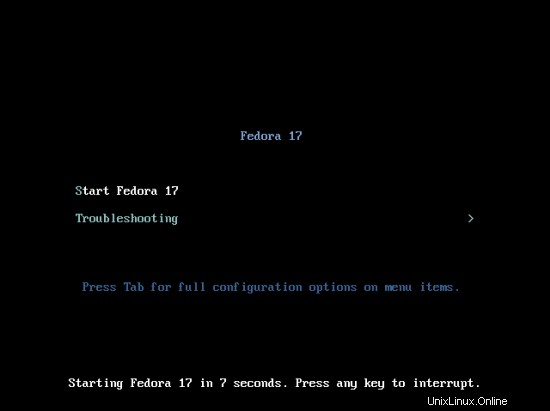
Installa facendo clic su Installa su disco rigido:
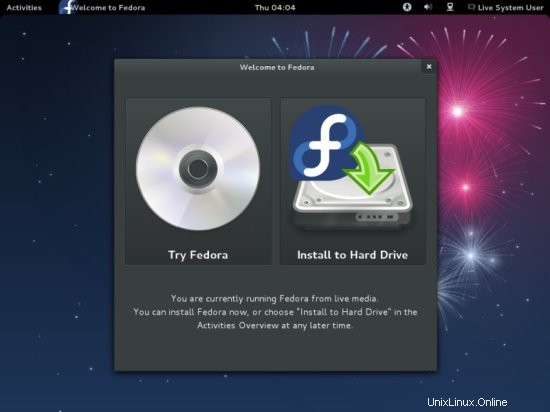
Seleziona il layout della tastiera e fai clic sul pulsante Avanti per continuare:
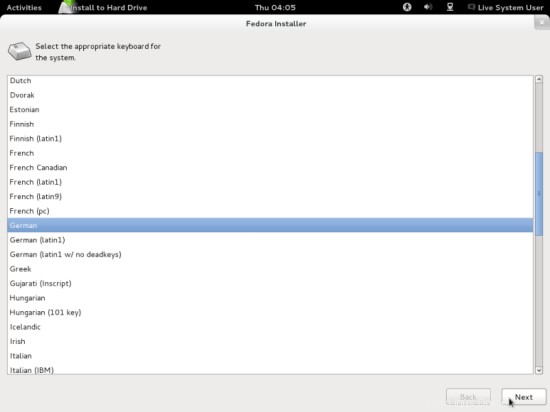
Presumo che utilizzi un disco rigido collegato localmente, quindi dovresti selezionare Dispositivi di archiviazione di base qui:
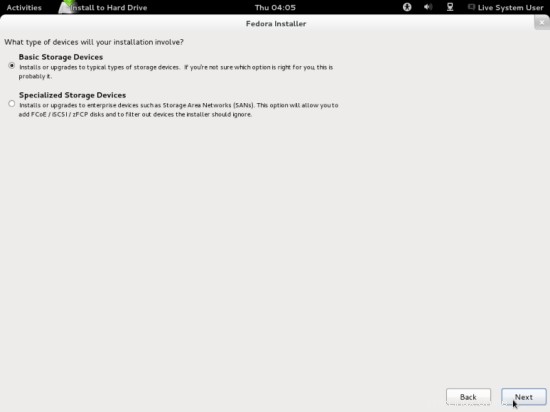
Se viene visualizzato il seguente messaggio (Il dispositivo di archiviazione di seguito potrebbe contenere dati), fare clic su Sì, elimina tutti i dati perché vogliamo installare un nuovo sistema (tutti i dati esistenti sull'unità verranno eliminati):
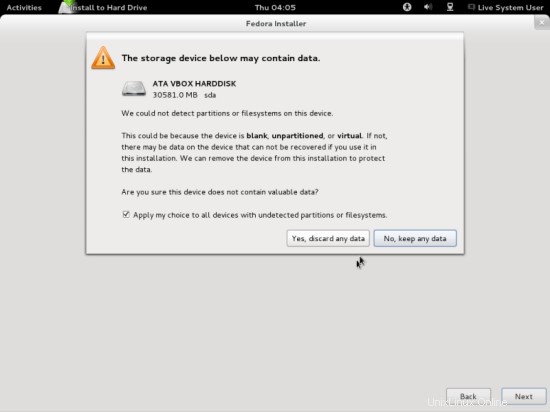
Puoi lasciare il nome host così com'è e fare clic su Avanti:
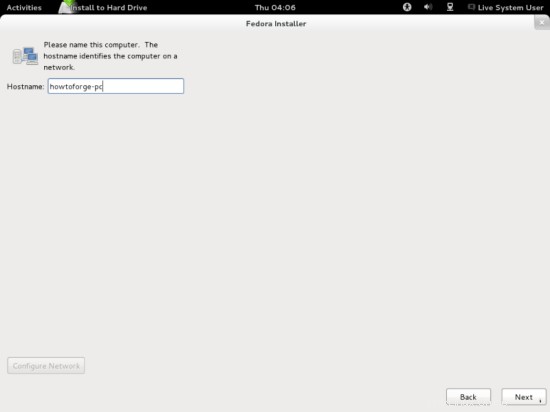
Quindi scegli il tuo fuso orario:
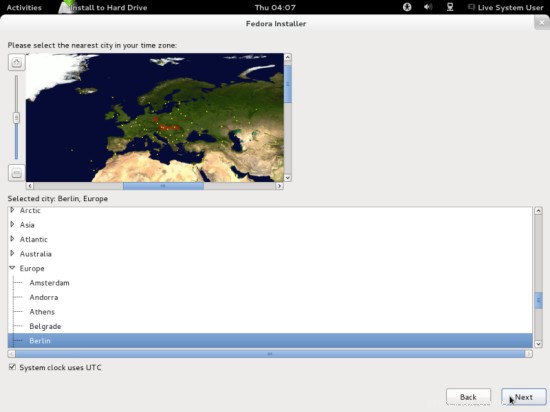
Digita una password di root (due volte per verificarla):
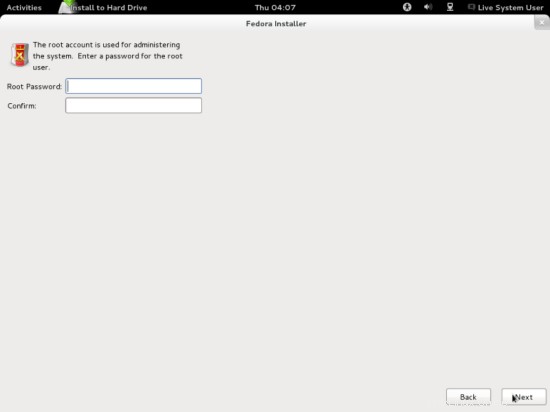
Il partizionamento predefinito è ok, quindi puoi premere Avanti:
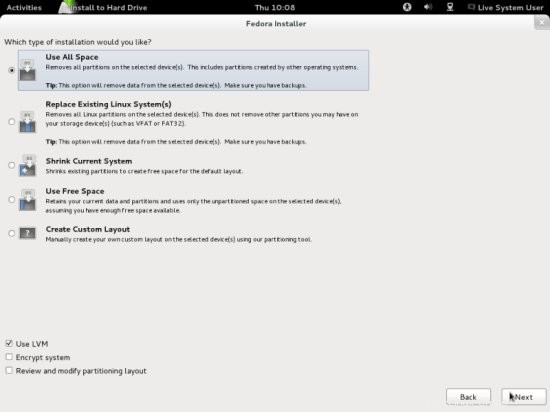
Conferma cliccando su Scrivi modifiche su disco:
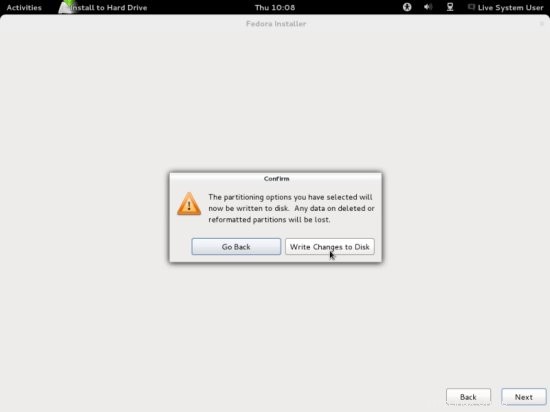
L'installazione viene avviata. L'operazione può richiedere alcuni minuti:
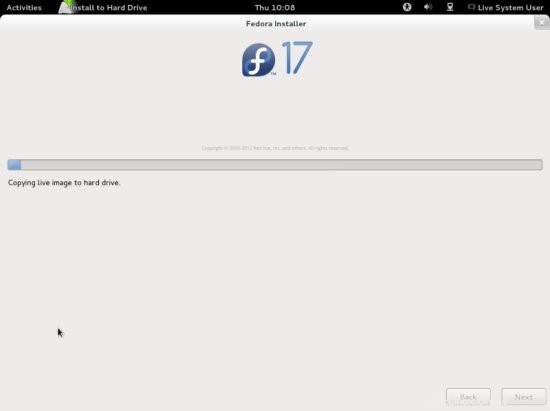
L'installazione è completa. Fare clic su Riavvia e non dimenticare di rimuovere il Live CD dall'unità disco prima che il sistema si avvii di nuovo!
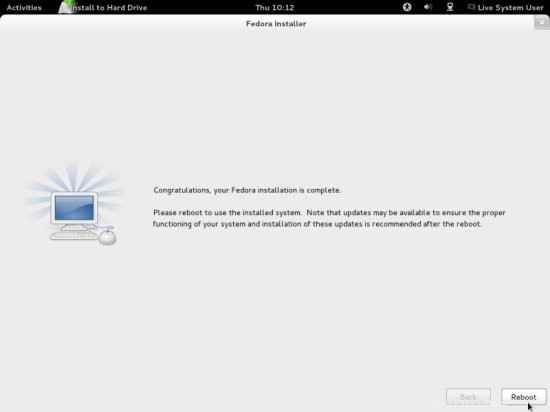
Scegli il desktop Fedora al riavvio:
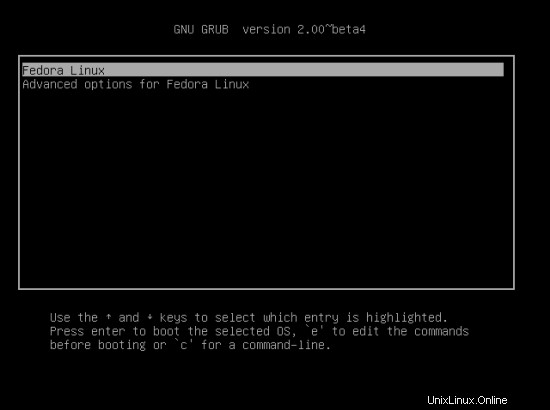
Se il sistema si avvia per la prima volta, viene visualizzata la prima procedura guidata di avvio. Clicca su Avanti...
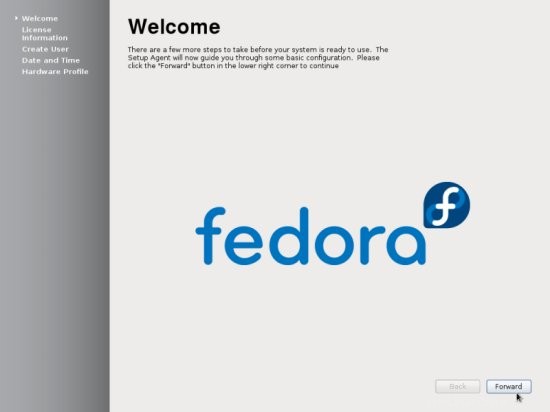
Leggi le informazioni sulla licenza e procedi:
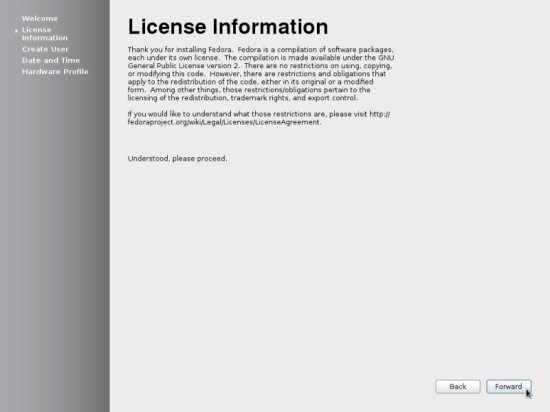
Quindi aggiungi un normale account utente al sistema (creerò l'utente howtoforge qui):
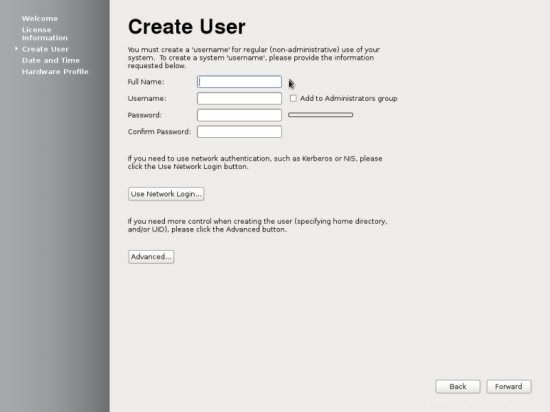
Imposta data e ora. Se hai accesso a Internet, è una buona idea sincronizzarli sulla rete. Seleziona la casella appropriata se vuoi farlo e procedi:
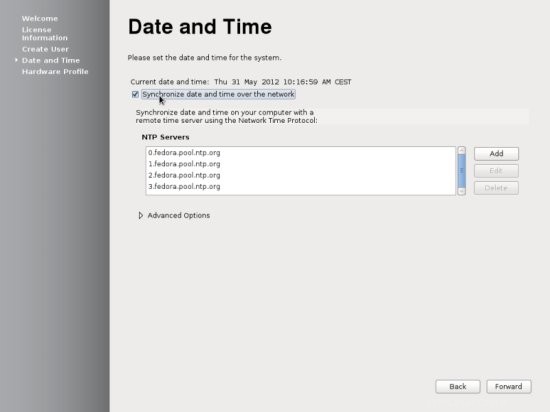
Nella schermata successiva puoi inviare dettagli sul tuo hardware al progetto Fedora per aiutarlo a sviluppare il software. Sta a te decidere se inviare o meno questi dettagli:
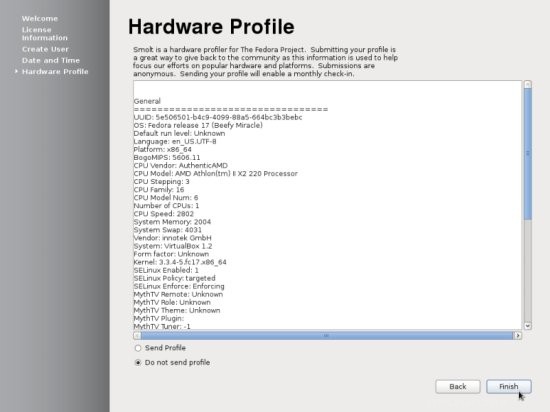
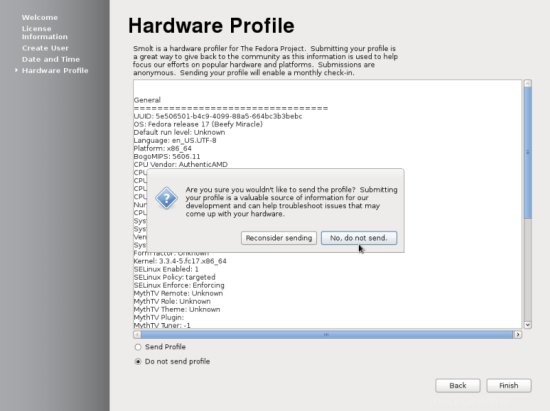
Ora che abbiamo finito con la prima procedura guidata di avvio, possiamo accedere al nostro nuovo desktop con l'utente che abbiamo appena creato. Il nome che ti verrà mostrato non è il nome utente ma quello che hai inserito nel campo Nome completo:
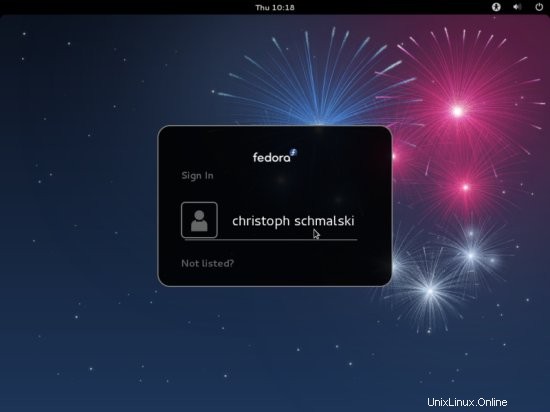
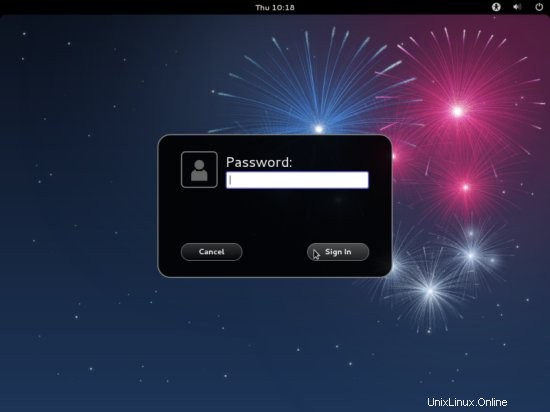
Ecco come appare il tuo nuovo desktop Fedora 17: